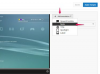Zkontrolujte typické události ve svém kalendáři a určete, které kategorie budou nezbytné. Pokud například používáte Kalendář Google ke sledování aktivit své rodiny, možná budete potřebovat následující kategorie: Rodinné oslavy, Taneční hodiny, Fotbal, Dobrovolnictví, Obchodní večeře a Rodina Výjezdy. Na druhou stranu použití Kalendáře Google ke sledování pracovních aktivit může zahrnovat následující kategorie: Setkání zaměstnanců, Účetní schůzka, Termíny projektů, Telekonference a Služební cesty. Během brainstormingu o svém seznamu kategorií si je poznamenejte na kus papíru, abyste je měli přehled.
Přidejte své kategorie pomocí funkce "Moje kalendáře", kterou najdete na levém postranním panelu obrazovky kalendáře. Klikněte na odkaz „Vytvořit“ v pravém dolním rohu pole. V části „Název kalendáře“ zadejte název kategorie. V případě potřeby přidejte stručný popis a další informace. Jakmile jste se záznamem spokojeni, klikněte na tlačítko "Vytvořit kalendář" pro uložení kategorie. Tento krok opakujte, dokud nebudou všechny vaše kategorie vloženy do pole „Moje kalendáře“. Všimnete si, že každý kalendář má jinou barvu. Chcete-li změnit barvu, klikněte na malou šipku napravo od názvu kalendáře a vyberte preferovanou barvu.
Zadejte své události do příslušných termínů. Chcete-li to provést, jednoduše klikněte na datum a počkejte, až se otevře vstupní pole. Zadejte krátký název události a vyberte kalendář, do kterého má být zařazena. Pokud například zadáte „Billyho fotbalový trénink 15:00“, použijete kalendář „Fotbal“. Můžete také kliknout na odkaz „Upravit podrobnosti události“, který otevře okno, které vám umožní událost dále přizpůsobit. Jakmile budete se svým záznamem spokojeni, uložte změny a vytvořte událost. Tento krok opakujte, dokud nezadáte všechny své události.
Zkontrolujte přesnost svých událostí. Pokud je potřeba cokoliv změnit, jednoduše klikněte na událost v kalendáři a vyberte „Upravit podrobnosti události“. Upravte informace podle potřeby a uložte všechny změny.
Chcete-li v Kalendáři Google zobrazit vždy jednu kategorii kalendáře, klikněte na šipku napravo od názvu kalendáře a vyberte „Zobrazit pouze tento kalendář“. Chcete-li zobrazit ostatní kalendáře, jednoduše klikněte na jejich jména v okně box.